Окна-Двери Конфигуратор: настройка программы для приема заказов
- Описание
- Начало работы
- Схемы расчёта
- Очистка базы от тестовых данных
- Макеты и шаблоны
- Выбор макетов
- Выбор и создание шаблонов
- Профильные системы
- Заполнения
- Фурнитура
- Ввод прайс-листов на готовые изделия
- Параметры изделий и заказа
- Комплектующие и аксессуары
- Монтаж
- Прочие настройки
- Тестирование
- Перенос данных на другие рабочие места
Описание
Программа Окна-Двери предназначена для удобного и быстрого расчёта конечной стоимости заказа на оконные, дверные и другие конструкции и распечатки необходимых исходящих документов: договора, приложения к договору с эскизами изделий и других.
Окна-Двери состоит из двух частей: Дилер и Конфигуратор. Дилер - для работы с заказами, Конфигуратор - для настройки базы данных для Дилера. Это разделение сделано специально, потому что периодическая настройка, ввод цен, наценок и ежедневная работа по расчёту заказов - это разные функции.
В этом документе описана работа с Окна-Двери Конфигуратор.
Программа Окна-Двери Конфигуратор предназначена для редактирования настроек программы Окна-Двери Дилер. Настройка состоит из нескольких этапов:
- Расчёт цены изделия
- Расчёт стоимости аксессуаров и дополнительной комплектации
- Расчёт стоимости работы
- Наценки
- Проверка корректности расчёта.
Начало работы
Какими данными Вы располагаете для расчёта изделий? От этого зависит выбор схемы расчёта.
Если Вы продавец, то ваш производитель может предоставить прайс-листы на готовые изделия в виде таблиц (первая строка – диапазоны ширин изделия, первый столбец – диапазоны высот изделия, между ними – цены). Тогда вам лучше использовать схему расчёта «по прайс-листам на готовую продукцию», или «по одностворчатым конструкциям». Или схему «по площади изделий», если предоставляет цены по площади. Если вдруг ваш поставщик не предоставляет цены и каждый раз рассчитывает для вас изделия, то можно выбрать схему «без расчёта».
Если Вы производите окна сами, то Вы знаете цену комплектующих и тогда можете использовать схему «по наборам комплектующих», с детализацией по профилю, или без неё.
Рекомендуемая последовательность ввода данных:
- Выберите схему расчёта.
- Выберите валюту, которая будет использоваться в программе.
- Очистите базу от тестовых данных (по желанию).
- Выберите нужные макеты, которые будете использовать в работе.
- Добавьте свои профили в список профилей.
- Далее, в зависимости от схемы расчёта:
- Для прайс-листов на готовую продукцию, свяжите каждый шаблон с профилем, через прайс-лист.
- Для прайс-листов на створки нужно сделать тоже самое, только для одностворчатых изделий
- Для схемы расчёта по площадям, введите диапазоны площадей для каждого шаблона и профиля, аналогично прайс-листам.
- Для схемы расчёта по наборам комплектующих нужно ввести данные по профилям, заполнениям и фурнитуре.
- Введите дополнительные настройки:
- наценки на цвет профиля;
- наценки на стекло;
- наценки на разные стеклопакеты (только для расчёта по прайс-листам);
- стоимость подъёма на 1 этаж;
- цену антимоскитных сеток;
- общие наценки на готовую продукцию и на весь заказ (если необходимо);
- Введите цены на комплектующие: подоконники, отливы, откосы и так далее, в том числе и на любую штучную комплектацию. Введите формулы автоматического расчёта расхода и расчёт стоимости их монтажа (опционально).
- Настройте стоимость монтажа и монтажных опций.
- Проверьте корректность расчёта в программе Окна-Двери Дилер
Схемы расчёта
Меню «Файл» - «Настройки», вкладка «Схемы расчёта».
Примечание для расчёта по прайс-листам: если не выбрана опция округления цены до ближайшего большего размера, то программа рассчитывает цену изделия пропорционально «расстоянию» до ближайших размеров.
Очистка базы от тестовых данных
Меню «Файл» -> «Настройки», вкладка "Очистка базы".
Здесь можно задать удаление:
- Всех шаблонов
- профилей, фурнитуры и заполнений
- аксессуаров
- информацию о клиентах
Не рекомендуется удалять шаблоны! Просто снимите галочку с макетов в режиме выбора макетов (см. ниже).
В любом случае, можно удалить информацию о клиентах и заказах, которые есть в демо-версии.
После удаления данных программа будет перезагружена.
Макеты и шаблоны
Макет задаёт строение каркаса: это рама и импосты.
Шаблон определяет параметры створок внутри каркаса, строится на основе макета.
Изделие (в программе Окна-Двери Дилер) рисуется на основе шаблона. При этом, итоговое изделие может быть сильно изменено (см. примеры). Не нужно создавать шаблоны с различным положением открывающейся створки, так как створку можно перемещать между проёмами в самом изделии (в Окна-Двери Дилер).
| Макет | Шаблон | Изделия |
|
|
 |

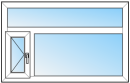
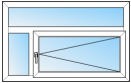
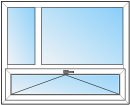 |
Выбор макетов
В меню «Макеты» выберите пункт «Режим выбора» и снимите галочки с лишних макетов, которые вы не будете использовать. Когда закончите, нажмите на пункт «Режим выбора» ещё раз, чтобы выйти из режима выбора макетов.
Выбор и создание шаблонов
Как правило, все нужные шаблоны, созданные на основе макетов, в программе уже есть. Тем не менее, шаблоны можно редактировать, удалять и добавлять.
Удалить шаблон : выделите шаблон левой клавишей мыши и нажмите клавишу «Delete» на клавиатуре.
Создать новый шаблон : выделите нужный макет (не группу макетов, а отдельный макет) и в шаблонах нажмите на изображении со знаком «+». Новый шаблон будет добавлен и доступен для редактирования.
Редактировать шаблон : выделите нужный шаблон двойным щелчком. Задайте открывание и откидывание створок в табличке под изображением шаблона или через контекстное меню на изображении.
Профильные системы
Меню «Справочники» - «Профильные системы».
Для схемы расчёта по прайс-листам достаточно ввести список используемых профилей.
Список профилей
Удаление профиля: нажмите на серый квадратик слева от надписи, поле станет выделенным. Удалите профиль клавишей "Delete" и подтвердите удаление профиля.
Редактирование профиля. Нажмите на выделенной строке мышкой (или клавишу F2).
Добавление нового профиля. Кликните мышкой на последнюю строчку, у которой слева нарисована звёздочка (*). Введите название профиля и нажмите Enter.
Задание расчёта цены по другому профилю
В схеме расчёта по прайс-листам бывает так, что изделия из разных профилей отличаются в цене друг от друга на некоторый коэффициент. Этот коэффициент можно ввести на вкладке «Расчёт цены»: выберите профиль в поле со списком и поставьте нужный коэффициент.
Остальные параметры профиля (а также заполнений и фурнитуры) вводятся для схем расчёта по наборам комплектующих. Если вы используете схемы расчёта по ценам на готовую продукцию, то переходите сразу к вводу прайс-листов на готовую продукцию.
Параметры профиля
Параметры профиля можно вводить либо по вычитаемым размерам, либо по габаритам (зависит от того, чем вы располагаете).
Примечание: некоторые профили (например, Brusbox) корректно считаются только по вычитаемым размерам. Если ввести их габариты, то длины заготовок импостов и размеры стеклопакетов могут считаться некорректно.
Параметры профиля “по габаритам”
Список параметров:
- Ширина рамы, мм
- Ширина импоста, мм
- Ширина створки, мм
- Нахлест (створка на раму), мм
- Расстояние между стеклопакетом и рамой, створкой, импостом, мм
- Запас отрезки профиля (для спайки), мм
- Минус для армирующего профиля для импоста, мм
- Минус для армирующего профиля для рамы, мм
- Минус для армирующего профиля для створки, мм
Пункты 1, 2 и 3. Под ширинами профиля имеется в виду ширина до стеклопакета (расстояние "а" на рисунке)
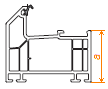 |
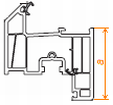 |
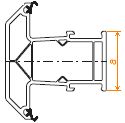 |
Пункт 4. Нахлест створки на раму - на сколько мм закрытая створка закрывает рамный профиль.
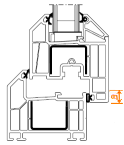
Пункт 5. Расстояние между стеклопакетом и любым из видов профиля (рама, створка, импост). Как правило - это 5 мм.
Пункт 6 . Запас на спайку со всех сторон (например, по 3мм с каждой стороны, значит - записать надо 6мм)
Пункты 7, 8 и 9. Показывают, насколько армирующий профиль короче, чем заготовка ПВХ-профиля, для рамы, створки и импоста.
Параметры профиля "По вычитаемым размерам"
Список параметров:
- заготовка рамы, плюс к габариту, на спайку, мм
- заготовка створки, минус со стороны рамы, мм (размер "А" на рисунке)
- заготовка створки, минус со стороны импоста, мм (от середины импоста, которая показана пунктиром; размер "B".)
- заготовка импоста, минус от габарита изделия, мм (от габарита изделия вычитается 2 размера "С")
- армирование рамы, минус от размера заготовки, мм
- армирование створки, минус от размера заготовки, мм
- армирование импоста, минус от размера заготовки, мм (5, 6 и 7: насколько заготовка армирующего профиля меньше заготовки ПВХ-профиля.)
- стеклопакет створки, минус от габаритов створки, мм (насколько размер стеклопакета створки меньше размера створки, на рисунке - это 2 размера "D".)
- стеклопакет глухого остекления, минус со стороны рамы, мм (размер "С")
- стеклопакет глухого остекления, минус со стороны импоста, мм (размер "Е")
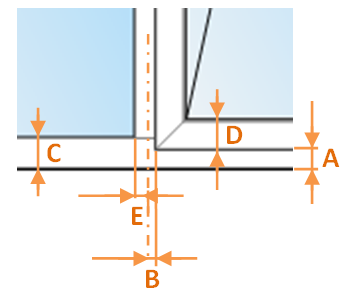
Задание цен на профиль
Цены на профиль задаются при расчёте “по наборам комплектующих”. Схема “с детализацией по профилю” имеет свои отличия.
Схема “по наборам комплектующих”
Для задания цен на профили перейдите на вкладку "Цены".
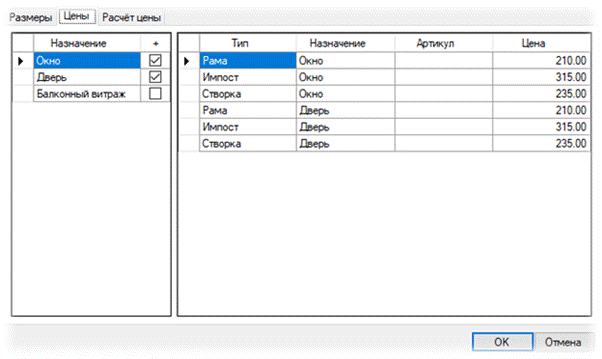
Вкладка разделена на 2 части. Слева галочками можно выбрать назначения профиля: дверной, оконный и для балконов. При выборе назначений справа появляются строки для ввода цен на рамный, импостный и створочный профили. Цены вводятся за погонный метр. При этом цена включает в себя совокупность: ПВХ-профиля, армировочного профиля, штапика и прокладок. Для импоста к цене прибавляется и цена 2 импостных соединителей. Введите цены напротив каждой позиции.
Схема “по наборам комплектующих с детализацией по профилю”
Отличается тем, что сначала нужно ввести (импортировать) все необходимые компоненты профиля (в окне “Дополнительная комплектация и аксессуары”),
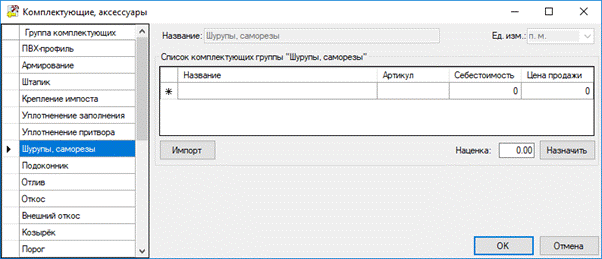
а затем - объединить их в набор, из которого будут собираться изделия.
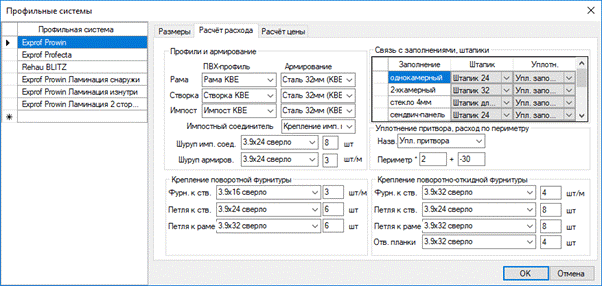
Набор состоит из групп:
- Профили, армирование
- Крепление фурнитуры
- Виды штапиков и уплотнений, в зависимости от выбранного заполнения
- Уплотнения притвора
Создание набора практически сводится к выбору ранее введённых компонентов окна.
Расчёт цены
Для схем расчёта по готовой продукции можно ввести расчёт по ценам на другой профиль, указав наценку.
Для схем по наборам комплектующих можно ввести стоимость работы по 1 сварному шву и процент на обрезки, что будет учтено при расчёте стоимости изделия.
Заполнения
Если Вы используете схему расчёта "по прайс-листам", то пропустите этот пункт
Меню "Справочники" - "Заполнения"
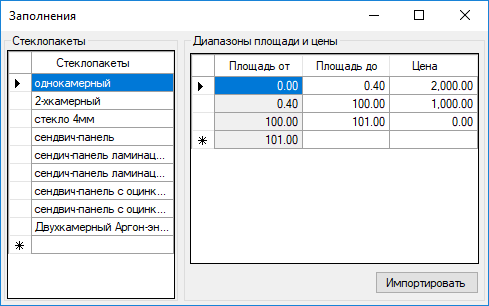
Слева - список заполнений, справа - цены на них, которые могут быть введены по диапазонам площадей (как правило, стеклопакет меньшего размера, в пересчёте на 1м² стоит дороже, чем 1м² большого стеклопакета).
Редактирование списка стеклопакетов ничем не отличается от редактирования списка профилей.
Ввод цен на стеклопакеты
Если цена на заполнение зависит от площади, то введите несколько строк с диапазонами площадей ("площадь от" подставляется с предыдущей строки), иначе - достаточно одной строки, где в поле “До” введена площадь заведомо большая, чем размер реального стеклопакета, например, 100 кв. м.
Импорт из Excel. Списки с площадями и ценами можно импортировать из Excel. Выделите на листе Excel два столбца и нужное количество строк, содержащее данные, перейдите в программу и нажмите кнопку "Импорт".
Фурнитура
Если Вы используете схему расчёта "по прайс-листам", то пропустите этот пункт
Меню "Справочники" - "Фурнитура"
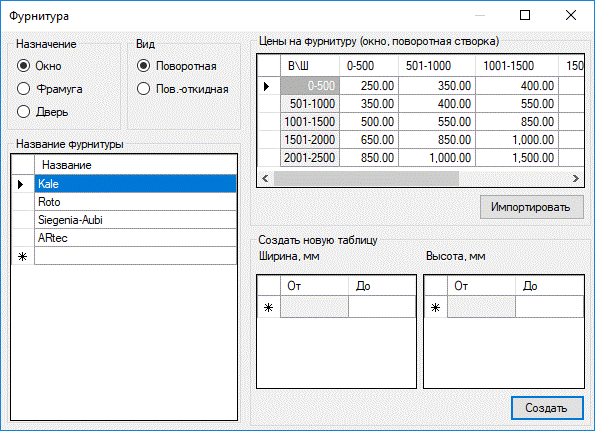
Цены за комплект фурнитуры вводятся для каждого назначения, открывания и марки.
В левой части формы можно задать назначение, тип открывания и выбрать марку фурнитуры.
Редактирование списка марок фурнитуры точно такое же, как и списка профилей.
Редактирование цен за комплект фурнитуры
Есть два пути ввода прайс-листа: вручную и импорт из Excel.
Импорт цен из Excel
Прайс-лист можно импортировать из Excel. Сначала выберите назначение, тип открывания и марку. Затем выделите на листе Excel нужное количество строк и столбцов, содержащих данные (включая размеры), перейдите в программу и нажмите кнопку "Импорт".
Ввод данных вручную
Ввод данных вручную может потребоваться в двух случаях:
- если цена за комплект фурнитуры не зависит от размеров створки (требуется ввести всего одну цифру)
- если нет возможности импорта.
Если нужно ввести всего одну цену, то в разделе "Создать новую таблицу" нажмите кнопку "Создать", без задания ширин и высот. В разделе редактирования прайс-листа появится одна клеточка с заголовками "Любая ширина" и "любая высота". Введите цену на комплект и нажмите Enter.
Для ввода таблицы цен в разделе "Создать новую таблицу" впишите значения ширины и высоты створки. Нужно вписывать только размер "До", размер "От" проставляется автоматически. Нажмите кнопку "Создать". В разделе редактирования прайс-листа появится таблица, в которую можно ввести цены.
Ввод прайс-листов на готовые изделия
Если Вы используете схему расчёта "по наборам комплектующих", то пропустите этот раздел.
После того, как Вы отредактировали список профилей, можно приступить к вводу прайс-листов.
На главной форме приложения выберите шаблон, профильную систему и нажмите кнопку для открытия формы ввода цен (или откройте её двойным щелчком мыши на нужном профиле в списке).
Откроется пустая форма "Цены".
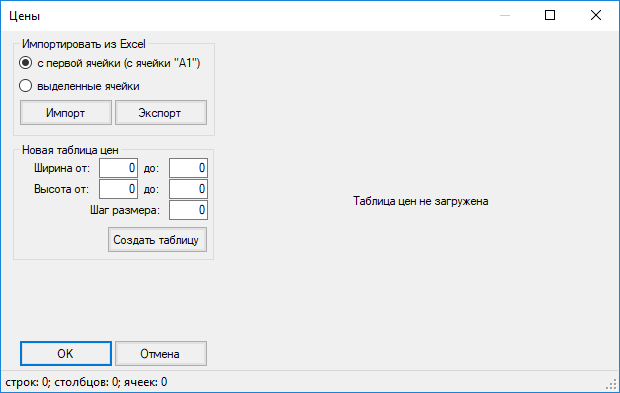
Если у вас есть прайс-листы в Excel - вы можете импортировать их в программу (импорт не работает в Excel Starter Edition). Иначе - придётся вводить прайс-листы вручную.
Импорт из Excel
Есть два варианта импорта: с первой ячейки листа или выделенные ячейки. Если таблица с прайс-листом начинается с первой ячейки листа Excel, то выберите первый вариант. Если это не так, что выделите в Excel всю таблицу, включая заголовки с размерами изделия, перейдите снова в программу и нажмите кнопку "Импорт".

Программа импортирует таблицу.
Примечание: таблица может содержать в строке и столбце размеров не только размеры ("1000"), но и диапазоны размеров ("1001-10050"). В этом случае программа импортирует первую цифру размера из диапазона. Второй цифрой размеров считается следующий размер (так оно и есть для большинства прайс-листов). В таблице не должны быть скрытые столбцы или строки, иначе импорт не будет корректным. Если скрытые строки или столбцы есть, то сначала отредактируйте таблицу так, чтобы их не было.
Экспорт в Excel
Нажмите кнопку "Экспорт" Для экспорта таблицы на новый лист открытой книги Excel.
Ввод таблицы цен вручную
Задайте минимальные, максимальные размеры для ширины и высоты и шаг таблицы. Нажмите кнопку "Создать таблицу". Введите цены вручную.
После заполнения таблицы нажмите "ОК" внизу формы. Программа сохранит прайс-лист в базу данных.
Совет. Если Вы хотите ввести таблицу цен вручную с неравномерным шагом размеров, то создайте её в Excel и потом импортируйте.
Параметры изделий и заказа
Меню «Справочники» - «Параметры изделий».
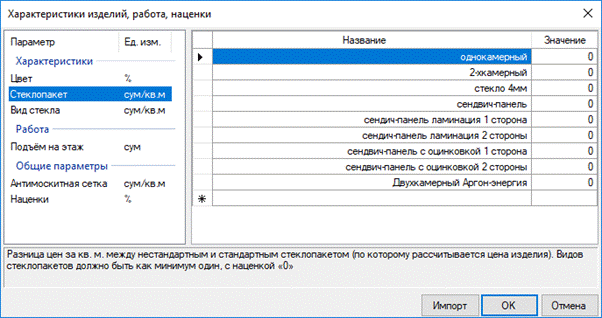
В левой части формы сгруппированы параметры изделия, в правой части - их значения. Выберите параметр слева и отредактируйте его значения в правой части формы. Внимание: правила ввода значений параметра написаны внизу формы.
Параметры возможно также импортировать из Excel. Выделите на листе Excel два столбца и нужное количество строк, содержащие нужные данные, перейдите в программу и нажмите кнопку "Импорт".
Внимание! Наценки на замену стеклопакета в стандартном изделии нужно вводить только для схем расчёта по прайс-листам на готовую продукцию, в схеме расчёт по наборам комплектующих цены на заполнения вводятся отдельно, поэтому наценки на замену в этой форме должны быть равны нулю.
Комплектующие и аксессуары
Меню «Справочники» - «Комплектующие и аксессуары».
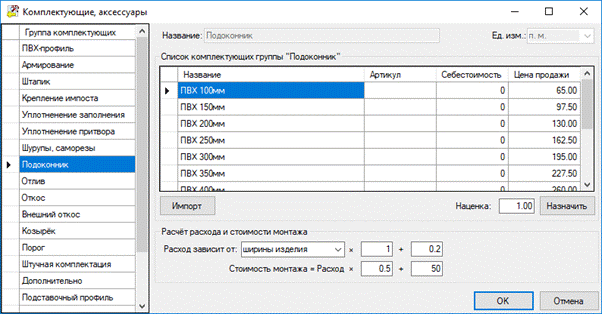
Группы комплектующих
В левой части формы перечислены группы комплектующих. Можно создавать и удалять свои группы (группы, которые присутствуют в программе изначально, удалять и редактировать нельзя).
Редактирование названий групп комплектующих точно такое же, как и списка профилей. Каждой группе можно задать единицу измерения (вверху), список комплектующих (справа по центру) и формулы расхода и монтажа.
Список комплектующих
Достаточно ввести название и стоимость. Артикул в программе не используется. Себестоимость нужна для импорта прайс-листов, если в них указана цена поставщика. Тогда, импортировав прайс-лист с себестоимостями, вы можете задать стоимость следующим образом: введите в поле "Наценка" необходимую наценку (например, для "20%" нужно ввести "1,2") и нажмите кнопку "Назначить". Цена будет пересчитана.
Удаление, добавление и редактирование ничем не отличается от предыдущих списков.
Импорт списка комплектующих
Выберите нужную группу в списке слева. Перейдите в Excel, выделите 4 столбца (по количеству столбцов списке комплектующих) и нужное количество строк прайс-листа. Вернитесь в программу и нажмите кнопку "Импорт". Если в списке уже есть данные - программа спросит, что следует сделать: перезаписать список или добавить новые данные конец списка.
Расчёт расхода
Для комплектующих можно задать автоматически рассчитываемый расход, привязав к одному из следующих габаритов изделия:
- Ширина
- Высота
- Периметр
- Периметр минус ширина
- Площадь
Эти значения программа берёт из изделия, к которому комплектующее относится. Можно умножить на какой-то коэффициент или прибавить к этому размеру некоторую величину. Например, для рассчитываемой длины подоконника надо взять ширину изделия и прибавить к ней 30 сантиметров. Для этого надо выбрать в поле со списком "Расход зависит от:" ширину изделия, в поле "Множитель" ("*") написать "1", а в поле "Слагаемое" ("+") написать "0,3" (слагаемое задаётся в метрах).
Расчёт стоимости монтажа (группы комплектующих)
Допустим, монтаж какого-то комплектующего стоит 300р за погонный метр. Плюс, вне зависимости от длины, монтаж дополнительно стоит ещё 200р. Тогда в расчёте монтажа надо вписать: в поле "Множитель" ("*") - "300", а в поле "Слагаемое" ("+") написать "200" (слагаемое задаётся в текущей валюте).
Если Вы не хотите, чтобы программа рассчитывала монтаж комплектующего, просто проставьте "0" в эти поля.
Монтаж
Меню "Справочники" - "Монтаж"
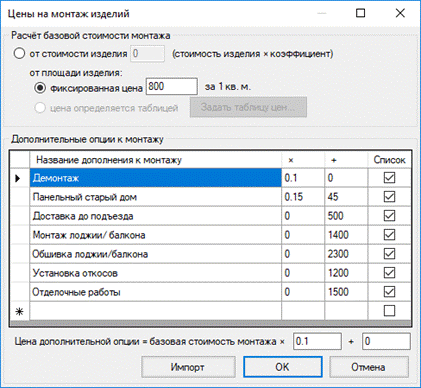
Монтаж изделия может рассчитываться: как % от стоимости изделия, или фиксированная цена за 1 кв. м.
Дополнительные опции к монтажу
Для более точного определения стоимости монтажа - можно вести монтажные опции (при монтаже в различные типы строений и так далее). При расчёте заказа можно будет выбрать несколько опций сразу.
Стоимость опции рассчитывается как коэффициент к базовой стоимости монтажа и надбавка, не зависящая от базовой стоимости. Галочка в списке опций означает, что эта опция будет показываться в списке в программе Окна-Двери Дилер.
Импорт списка опций . Можно импортировать список опций из файла Excel. Для этого выделите на открытом листе Excel три столбца, нужное количество строк, перейдите в программу и нажмите "Импорт".
Прочие настройки
Среди прочих настроек программы - валюты и единицы измерения. Чаще всего - нет необходимости в том, чтобы и редактировать (особенно это касается списка единиц измерения, валюту, же можно выбрать, если у вас она отлична от российского рубля).
Валюта программы
Меню "Справочники" - "Валюты"
Здесь можно добавить свою валюту и выбрать в поле со списком в нижней части формы валюту, которая будет использоваться в программе. Добавление валюты делается точно также, как и в описанных выше списках. При выборе валюты автоматически обновляются валютозависимые единицы измерения.
Единицы измерения
Меню "Справочники" - "Единицы измерения"
На этой форме перечислены все используемые в программе единицы измерения. Скорее всего, Вам нет необходимости их редактировать.
Тестирование
На этом настройка программы закончена. Откройте программу Окна-Двери Дилер и проверьте корректность расчёта изделий с комплектующими и монтажом.
После тестирования программа полностью готова к работе и расчёту заказов.
Перенос данных на другие рабочие места
После настройки и тестирования можно перенести базу данных на рабочие места менеджеров по продажам. После первой настройки ваша база данных не содержит заказов.
На главном компьютере
- Зайдите в меню "Файл" - "Настройки" программы Окна-Двери Дилер. Откроется форма настроек.
- Перейдите на вкладку "База данных". В поле "Путь" указан путь к базе данных wd.mdb. Справа находится кнопка с многоточием. Нажмите её, откроется папка, содержащая базу данных программы - wd.mdb
- Скопируйте базу на любой носитель.
На удаленном рабочем месте
Если не требуется сохранить базу заказов и клиентов, сделайте следующее
- Откройте программу Окна-Двери Дилер.
- Зайдите в меню "Файл" - "Настройки" программы Окна-Двери Дилер. Откроется форма настроек.
- Перейдите на вкладку "База данных". Справа от поля с указанием пути к базе находится кнопка с многоточием. Нажмите её, откроется папка, содержащая базу данных программы - wd.mdb.
- Замените имеющийся там файл на скопированный ранее.
Если требуется сохранить базу заказов и клиентов, сделайте следующее
- Откройте программу Окна-Двери Дилер.
- Откройте архив заказов (Ctrl+O или меню "Файл" - "Архив заказов").
- На панели инструментов нажмите кнопку "Сохранить в файл". Задайте имя файла с архивом заказов и нажмите кнопку "Сохранить". Закройте форму архива заказов.
- Зайдите в меню "Файл" - "Настройки" программы Окна-Двери Дилер. Откроется форма настроек.
- Перейдите на вкладку "База данных". Справа от поля с указанием пути к базе находится кнопка с многоточием. Нажмите её, откроется папка, содержащая базу данных программы - wd.mdb.
- Закройте программу Окна-Двери Дилер
- Замените имеющийся в открытой папке файл wd.mdb на скопированный ранее с главного компьютера
- Откройте программу Окна-Двери Дилер.
- Откройте архив заказов (Ctrl+O или меню "Файл" - "Архив заказов").
- На панели инструментов нажмите кнопку "Загрузить из файла". Выберите файл с архивом заказов (в который Вы сохранили заказы в пункте 3) и нажмите кнопку "Открыть". Все заказы будут загружены в базу, имеющиеся там заказы (принесённые в новой базе данных) будут перезаписаны.
- Всё, новые данные перенесены, заказы сохранены.
Успешной Вам работы!
Если у Вас остались вопросы по программе - пишите на me@alexvk.ru
С уважением, разработчик программы Окна-Двери, Алексей Канищев me@alexvk.ru.